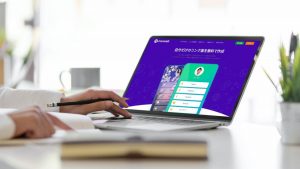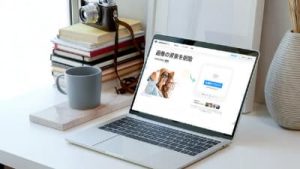[st-kaiwa1]無料でファイル転送できる「ACdata」というサービスは、どんなことができるんだろう…[/st-kaiwa1]
と気になった人もいるでしょう。
そこで、この記事では下記の内容を解説します。
[st-minihukidashi bgcolor=”#37beb0″ color=”#fff” margin=”0″] この記事で分かること [/st-minihukidashi]
[st-mybox title=”” webicon=”st-svg-check-circle” color=”” bordercolor=”#37beb0″ bgcolor=”” borderwidth=”2″ borderradius=”5″ titleweight=”bold”]
- 「ACdata」では何ができるのか
- 無料でも使える?それとも有料のサービス?
- 「ACdata」のメリット・デメリット
[/st-mybox]
「ACdata」は、クラウド上でファイル転送、または保存ができる無料のサービス。
テレワークの普及に伴ってデータのやり取りが増えたので、注目すべきサービスの 1 つとなっています。
それでは、「ACdata」について解説をスタートします。
無料ファイル転送サービス「ACdata」について
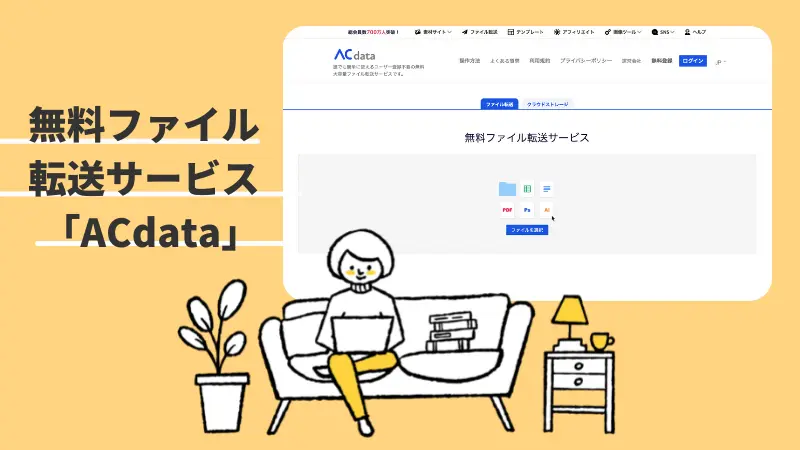
「ACdata」は、「イラストAC」や「写真AC」などでも有名な ACworks が運営するサービス。
制限はあるものの、登録なしでも無料で使えます。
ACdata で出来ること
「ACdata」では、以下のことができます。
[st-mybox title=”” webicon=”st-svg-check-circle” color=”” bordercolor=”#37beb0″ bgcolor=”” borderwidth=”2″ borderradius=”5″ titleweight=”bold”]
- ファイルの転送
- ファイルをクラウドに保存
- ファイルを共有
[/st-mybox]
ファイル転送できサービスはいくつかありますか、1 ファイル 250GB まで送れるのは国内では最大です。
有料会員になると容量や保存期間が増える
「ACdata」は、登録しなくても無料で利用できます。
ただし、登録した場合とプレミアム会員(有料)になった場合とで利用内容が少し変わってきます。
[st-mybox title=”” webicon=”st-svg-check-circle” color=”” bordercolor=”#37beb0″ bgcolor=”” borderwidth=”2″ borderradius=”5″ titleweight=”bold”]
- 登録なし(無料):転送は自由、保存は最大で14日まで(10BG)
- 登録あり(無料):転送は自由、保存が長期可能に(10GB)
- プレミアム会員(有料):転送は自由、保存が10GBから30GBに容量アップ
[/st-mybox]
プレミアム会員とは、「イラストAC」や「写真AC」などのダウンロード制限などがなくなる有料プランです。
なので、もしすでにプレミアム会員になっている人は、30GB までクラウドストレージにデータを保存しておけます。
「ACdata」のメリットとデメリット
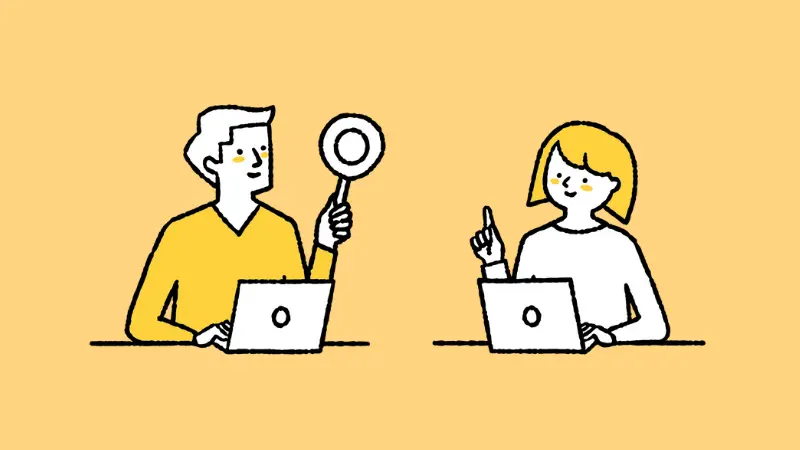
「ACdata」のように、ファイル転送やクラウドストレージに保存できるサービスはいくつかあります。
すでによく使っているサービスがある場合は、それらと比較して考えてみるのもいいでしょう。
ACdata のメリット
「ACdata」のメリットは、
[st-mybox title=”” webicon=”st-svg-check-circle” color=”” bordercolor=”#37beb0″ bgcolor=”” borderwidth=”2″ borderradius=”5″ titleweight=”bold”]
- 1 ファイルが 250GB と大容量
- 操作が直感的で簡単
- 無料でも登録すれば 10GB までデータが保存できる
[/st-mybox]
なんといっても、1 ファイル 250GB まで送れるというのが最大の特徴でしょう。
テキストであれば 1MB を超えることはあまりありませんが、長い動画のファイルなどになると大容量で転送できるのはかなり安心感が違います。
また、サイトの UI もシンプルなので、ドラッグ&ドロップで簡単にファイルをアップロードして送ることも可能。
初めてファイル転送サービス利用するという人でも、簡単に利用できるでしょう。
ACdata のデメリット
「ACdata」のデメリットは、
[st-minihukidashi bgcolor=”#37beb0″ color=”#fff” margin=”0″] この記事で分かること [/st-minihukidashi]
[st-mybox title=”” webicon=”st-svg-check-circle” color=”” bordercolor=”#37beb0″ bgcolor=”” borderwidth=”2″ borderradius=”5″ titleweight=”bold”]
- ダウンロード申請・通知機能はない
- ファイルの追跡機能はない
- アドレス帳を作ることができない
[/st-mybox]
「ACdata」では、転送するファイルにパスワードをかけることができます。
ただし、それがダウンロードされたかや正しくアドレスに送信されたかの追跡する機能はありません。
アドレス帳を作成することもできないので、送る時には慎重に作業する必要があります。
[st-kaiwa2]社外秘データなどは、扱わない方がいいかもしれませんね。[/st-kaiwa2]
「ACdata」の使い方
ACdata はとてもシンプルなので、おそらく解説なしでも使えるとは思います。
でも、一応解説しておきましょう。
ファイルを転送する
ファイルを転送する時は、「ファイル選択」のボタンを押してファイルを選ぶか、またはドラッグ&ドロップすると自動的にデータがアップロードされます。

すると「共有URL」が生成されるので、コピーしてメールなどで相手に送るだけです。
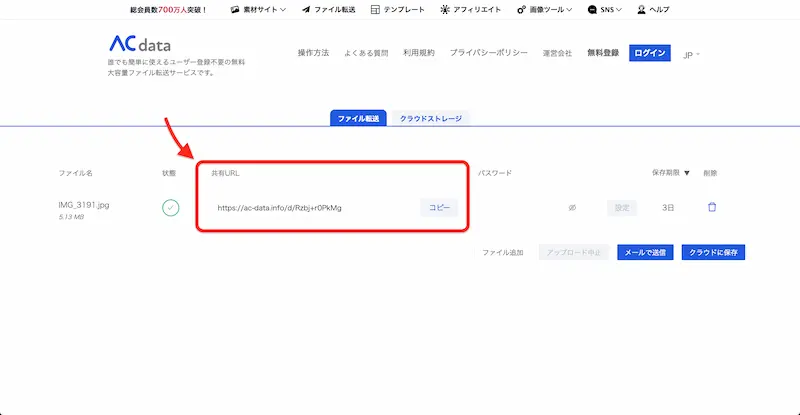
パスワードを設定する
パスワードを設定することで、もし送信先を間違えたとしても間違えてダウンロードされることを防げます。
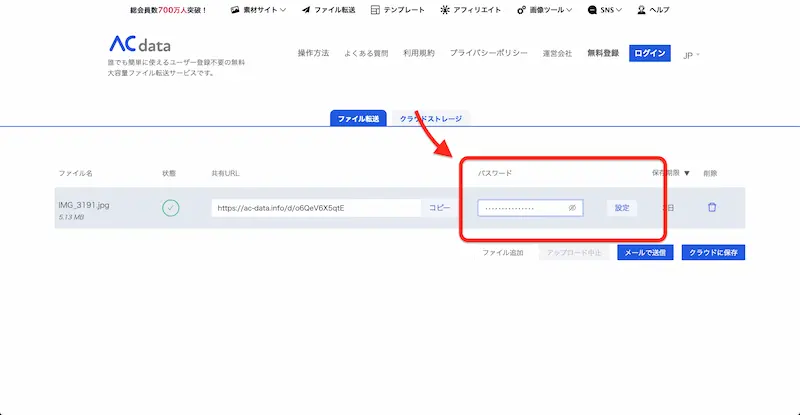
パスワードの欄に好きな英数字を入力して、横にある「設定」を押してから「共有URL」を送りましょう。
保存期限を変更する
デフォルトでは、アップロードしたデータの保存は「3 日」になっています。
もし保存期間を変更したい場合は、最短で 1 日、最長で 65 日保存できます。
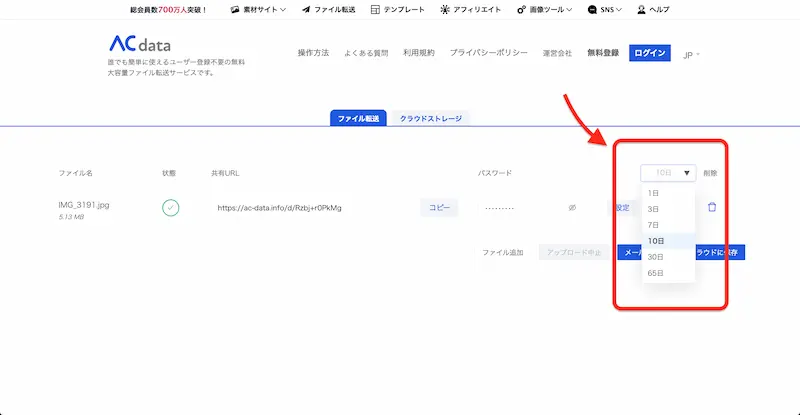
セキュリティの観点から言うと、なるべく短い方がおすすめです。
メールで送る
「共有URL」をコピーして Gmail などで送ることもできますが、ここから直接メールで送ることも可能です。
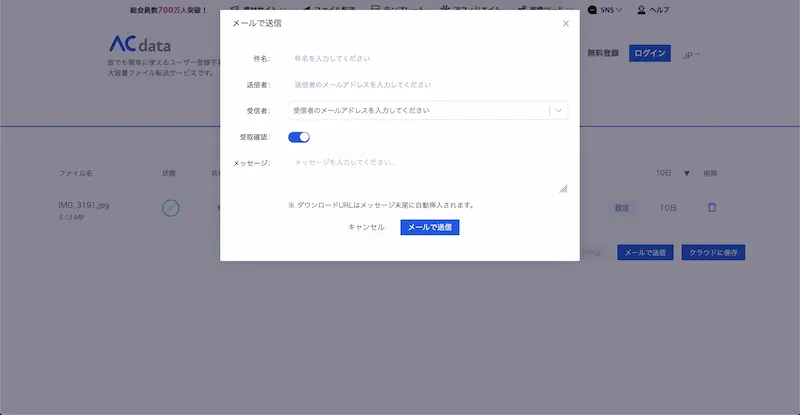
でもこれを使う場合は、相手のメールアドレスの入力を間違わないように気をつけましょう。
クラウドストレージにファイルを保存する
クラウドストレージに保存する場合には、まずタブを「クラウドストレージ」に切り替えます。
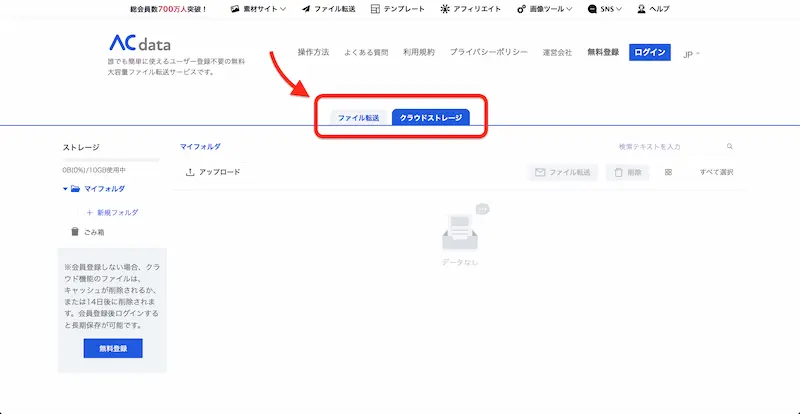
そして、「アップロード」で「ファイル」を選んでアップロードすれば完了です。
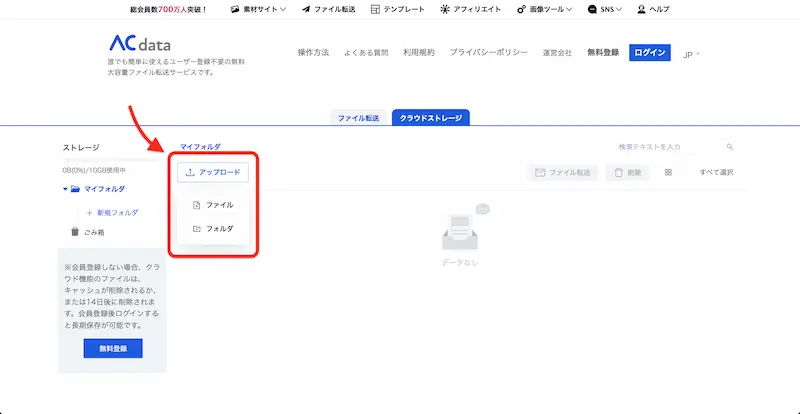
ファイルを共有する
ファイル転送を使わなくても、クラウドストレージにあるファイルを共有することができます。
ファイルにカーソルを持っていくとハンバーガーメニューが表示されるので、それをクリックします。

するとメニューが出てくるので、「共有」を選べば自動的に「共有URL」がコピーされます。
ただ、この場合はパスワードや保存期間などの設定はできません。
ファイルをメールで転送する
共有と同じように、ファイルを選択してからメールで転送することもできます。
ファイル左上のボックスにチェックを入れてから、「ファイル転送」のボタンを押します。
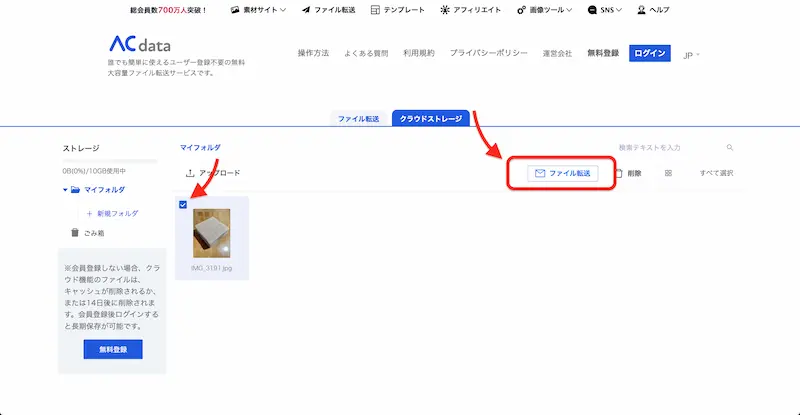
すると入力欄が表示されるので、送信者などのアドレスを間違えないように入力しましょう。
これも共有同様にパスワードなどが設定できないので、その点だけ注意しましょう。
大容量のデータ転送は「ACdata」を使おう!
大容量となると有料になるサービスが多い中、「ACdata」は無料で 1 ファイル 250GB までというのは太っ腹すぎる感じがします。
登録だけならクラウドストレージは 10GB まで自由に使えるし、動画や音源などを扱うには便利なサービスでしょう。
すでにプレミアム会員だという人は、30GB まで使えるのでぜひ使ってみてくださいね。